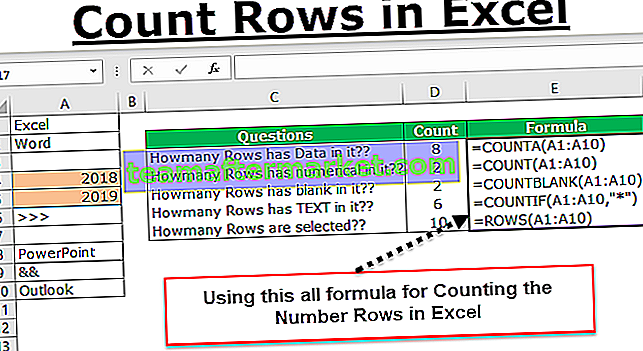PV è anche noto come valore attuale e questa funzione viene utilizzata per calcolare il valore attuale corrente per qualsiasi investimento effettuato e questo valore attuale dipende dal tasso di investimento e dal numero di periodi per il pagamento con il valore futuro come input , questa funzione è disponibile nella categoria finanziaria della scheda formule in Excel.
Funzione PV in Excel
La funzione PV in Excel (o valore attuale) è una funzione finanziaria, che calcola la funzione PV di una futura somma di denaro o di flussi di cassa fissi a un tasso di interesse costante. Il fotovoltaico in Excel si basa sul concetto del valore temporale del denaro. Ad esempio, ricevere Rs. 5.000 ora valgono più di Rs. 5.000 guadagnati l'anno prossimo perché i soldi ricevuti ora potrebbero essere investiti per ottenere un rendimento aggiuntivo fino al prossimo anno. Il fotovoltaico in funzione Excel è comunemente usato per confrontare le alternative di investimento, come nella valutazione delle azioni, nel prezzo delle obbligazioni, nei modelli finanziari, nelle assicurazioni, nei piani bancari e pensionistici, ecc.
Affinché un investimento venga effettuato oggi, gli investitori calcolano il fotovoltaico in modo eccellente rispetto ai flussi di cassa previsti per decidere in merito all'investimento. Supponi di avere una quantità di Rs. 10.000.000 oggi da investire e hai due piani alternativi, che dovresti darti
- 30.000 mensili per i prossimi 5 anni (che è Rs. 18.00.000 in totale).
- 25.000 trimestrali per i prossimi 20 anni (pari a Rs. 25.00.000 in totale)
Entrambi i piani di investimento sembrano dare un buon profitto. Rs. 25,00.000 (caso 2) è più di Rs. 18,00.000 (caso 1) ed entrambi sono più dell'attuale investimento di Rs. 10.00.000. Tuttavia non in termini di tempo. In questo, vorresti conoscere il valore attuale di questi flussi di cassa regolari per decidere se vale la pena fare questo investimento e confrontarlo tra le due alternative di investimento. Alla fine di questo articolo, ti renderai conto che il piano 1 è molto meglio del piano 2.
PV in Excel Formula
In Excel, c'è una funzione incorporata per calcolare il PV in Excel. La formula di PV Excel è data come:

Gli argomenti nella formula excel PV sono i seguenti:
| Vota* | - | Il tasso di interesse o rendimento per periodo. Definito anche come tasso di sconto |
| nper * | - | Il numero di periodi per la durata della rendita o dell'investimento. |
| pmt | - | Il pagamento effettuato per periodo. Include sia l'importo principale che gli interessi. |
| fv | - | Specifica il valore futuro della rendita, al termine dei pagamenti nper. (valore predefinito: 0). |
| genere | - | Opzionale. Valore: 0 o 1. Definisce se il pagamento viene effettuato all'inizio o alla fine del periodo. 0: il pagamento viene effettuato alla fine del periodo; 1: il pagamento viene effettuato all'inizio del periodo. (valore predefinito: 0 che indica i pagamenti effettuati alla fine del periodo). |
Se pmt viene omesso, dovrebbe essere fornito l'argomento fv.
PV in Excel - Presupposti
Ci sono due ipotesi di PV nella funzione Excel:
- Pagamento costante e periodico
- Tasso di interesse o rendimento costante
Una serie di flussi di cassa che includono un importo simile di flusso di cassa (deflusso o afflusso) ogni periodo è chiamata rendita. Ad esempio, un prestito auto è un'annualità. Quando il tasso di interesse di ogni periodo è lo stesso, un'annualità può essere valutata utilizzando la funzione PV in Excel. Nel caso delle funzioni di rendita, si segue una convenzione generale del flusso di cassa: i flussi di cassa in uscita sono rappresentati come negativi e gli afflussi di cassa sono espressi come positivi. Quindi, il pmt è negativo se è un deflusso.
È possibile utilizzare la formula PV Excel con i) pagamenti periodici e costanti e ii) valore futuro. Se si opta per un prestito auto, si suppone che si paghi periodicamente un importo fisso di denaro, ad esempio Rs. 20.000 mensili per due anni. In questo caso, usi l'opzione pmt come Rs. 20.000 per calcolare il valore attuale. Puoi anche utilizzare la funzione PV in Excel con un valore futuro fisso. Supponi di voler ottenere una somma di Rs. 5,00.000 dopo 5 anni di istruzione di tuo figlio, puoi calcolare la formula PV in Excel utilizzando l'opzione fv.
Come utilizzare la funzione PV in Excel?
Comprendiamo il funzionamento della funzione PV in Excel con pochi PV negli esempi di funzioni Excel.
È possibile scaricare questo modello Excel della funzione PV qui - Modello Excel della funzione PVPV in Excel Esempio di funzione n. 1
Con un tasso di interesse del 7% annuo, il pagamento di Rs. 5,00.000 viene effettuato su base annua per cinque anni.

Il valore attuale di un'annualità può essere calcolato utilizzando la funzione PV in Excel come PV (7%, 5, -500000) come mostrato nell'esempio seguente.

Il valore attuale nel caso precedente è Rs. 20.50.099.
Si può notare che in questo caso il tasso di interesse è il tasso di interesse per periodo, che è diverso dal tasso di interesse annuo comunemente usato.
PV in Excel Esempio di funzione n. 2
Supponiamo di effettuare pagamenti trimestrali di Rs 1,25.000 per periodo per cinque anni con un tasso di interesse annuo del 7%. Il tasso di interesse per periodo sarà conteggiato come 7% * 4/12 trimestrale.

La funzione PV di Excel sarà data come (tasso = 7% * 4/12, nper = 4 * 5, pmt = -125000).

PV in Excel Esempio di funzione n. 3
Supponiamo di avere un obiettivo di valore futuro di Rs 25,00.000 da raggiungere da un investimento in 20 periodi con un tasso di interesse del 2,333%. Se il pagamento viene effettuato alla fine di ogni periodo, il valore attuale può essere calcolato in questi casi utilizzando questa funzione come PV (tasso = 2,333%, nper = 20, fv = 2500000, tipo = 0).

PV in Excel Esempio n. 4
Tornando al caso precedente in cui è necessario confrontare due piani di investimento alternativi
- 30.000 mensili per i prossimi 5 anni (che è Rs. 18.00.000 in totale).
- 25.000 trimestrali per i prossimi 20 anni (pari a Rs. 25.00.000 in totale)

Ipotizzando un tasso del 6% annuo, il tasso per periodo (1) 6% / 12 = 0,5%, (2) 6% * 4/12 = 2%.

Ottieni il valore attuale di (1) Rs. 15,51.767 (2) Rs. 10,77,459.
Quindi, vorresti scegliere il primo piano poiché il valore attuale del primo piano è molto più grande del secondo.
Cose da ricordare sulla funzione PV in Excel
- La funzione PV excel utilizza uno specifico ordine di valori (che è il tasso, nper, pmt, fv, tipo) ed è separato da ",". Se uno qualsiasi degli argomenti non viene fornito, pv nella funzione excel può essere lasciato vuoto. Come nell'esempio 3, è PV (B4, B5`` B6,0).
- Il tasso è il tasso di interesse / rendimento per periodo che è diverso dal tasso annuale.
- La funzione PV in excel consente flussi di cassa all'inizio o alla fine del periodo.
- C'è un flusso di cassa costante e un tasso di interesse costante nella funzione pv excel.